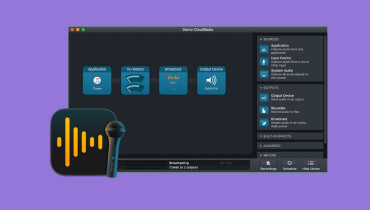Spotify 비밀번호 재설정 및 변경을 위한 최상의 절차
Spotify 비밀번호를 잊어버리셨거나 보안상의 이유로 정보를 업데이트하고 싶으신가요? 그렇다면 저희가 도와드리겠습니다. Spotify는 브라우저와 모바일 기기에서 이용할 수 있는 가장 신뢰할 수 있는 음악 스트리밍 서비스 중 하나입니다. 수백만 곡의 노래를 제공하여 더욱 강력해졌습니다. 하지만 플랫폼에 계정이 필요하기 때문에 Spotify 비밀번호 변경 및 재설정과 같이 개인 정보를 수정해야 할 때가 있습니다. 문제는 일부 사용자가 비밀번호를 변경하는 방법을 잘 모른다는 것입니다. 따라서 재설정 방법을 알고 싶다면 Spotify 비밀번호 변경 이 글에서 모든 세부 정보를 얻을 수 있습니다. 이메일에 접근할 수 없는 경우를 대비해 또 다른 효과적인 방법도 알려드립니다. 여기를 확인하여 자세히 알아보세요.
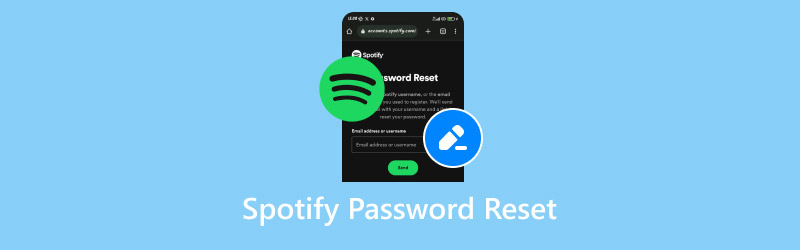
페이지 콘텐츠
1부. Spotify 비밀번호 재설정 방법
Spotify 비밀번호를 잊어버리셨다면, 가장 좋은 해결책은 재설정하는 것입니다. 이 경우 Gmail에서 사용하는 사용자 이름을 기억해야 합니다. Spotify 비밀번호 재설정의 장점은 매우 간단하다는 것입니다. 전문가가 아니든 숙련된 사용자든, 이 과정을 통해 원하는 결과를 얻을 수 있습니다. Spotify 비밀번호 재설정 방법을 알고 싶으시다면 아래 자세한 단계를 참조하세요.
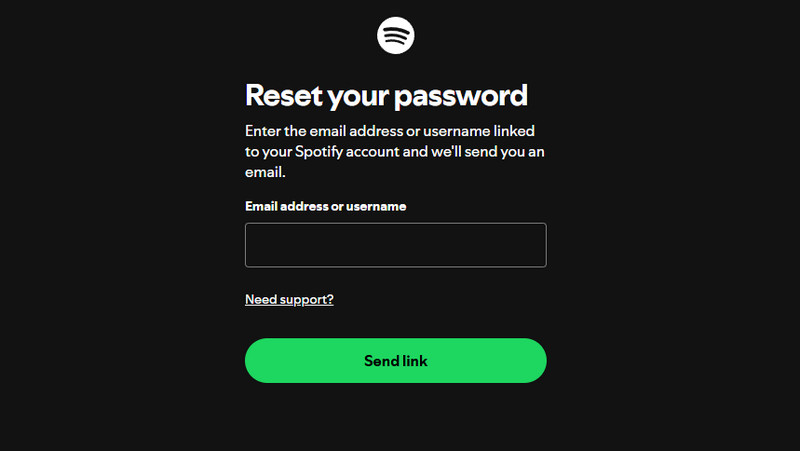
1 단계. 데스크톱 및 모바일 버전에서는 재설정 절차를 수행할 수 없으므로 기본 브라우저로 이동하세요. 그런 다음 비밀번호 재설정 Spotify 페이지.
2 단계. 다음 단계에서는 상자 섹션으로 이동하여 사용자 이름이나 이메일 주소를 입력하세요. 그런 다음 링크 보내기 선택권.
3 단계. 잠시 후 Spotify에서 이메일로 메시지를 보냅니다. 이메일을 열고 비밀번호 재설정 단추.
4 단계. 재설정 페이지에서 새 비밀번호를 입력하고 삽입할 수 있습니다. 완료되면 다음을 클릭하세요. 보내다 프로세스를 완료하세요. 이제 Spotify 계정으로 이동하여 새 비밀번호로 계정에 로그인할 수 있습니다.
Spotify 비밀번호를 잊어버리셨다면, 다음 안내에 따라 Spotify 계정을 복구하세요. 가장 좋은 점은 절차가 간단하여 모든 사용자에게 도움이 된다는 것입니다.
2부. Spotify 비밀번호 변경 방법
보안을 위해 Spotify 계정 비밀번호를 변경하고 싶으신가요? 비밀번호 변경은 간단해서 모든 사용자가 쉽게 할 수 있습니다. 또한, Spotify 모바일 및 데스크톱 버전에는 비밀번호 변경 기능이 없으므로 브라우저 버전에서만 가능합니다. Spotify 비밀번호 변경 방법을 알아보려면 아래 내용을 확인하세요.
1 단계. 브라우저를 열고 다음으로 진행하세요. 스포티 파이 웹 페이지에서 계정에 로그인하세요. 로그인이 완료되면 프로필 아이콘을 클릭하고 계정 옵션을 탭하세요.
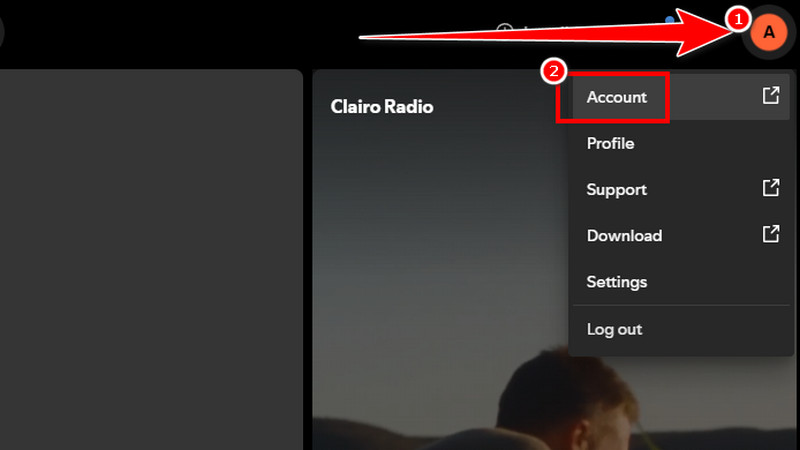
2 단계. 그 후, 보안 및 개인 정보 보호 섹션으로 이동하여 비밀번호 변경 옵션을 클릭하세요. 그러면 화면에 다른 웹 페이지가 표시됩니다.
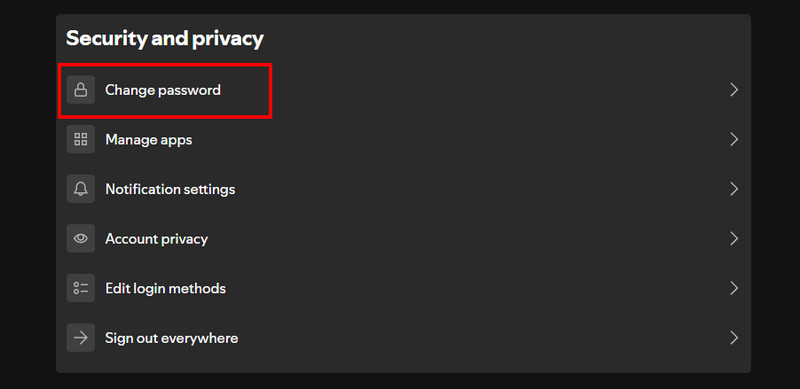
3 단계. 마지막으로 현재 비밀번호와 새 비밀번호를 입력할 수 있습니다. 마지막 터치는 새로운 비밀번호 설정 아래 버튼.
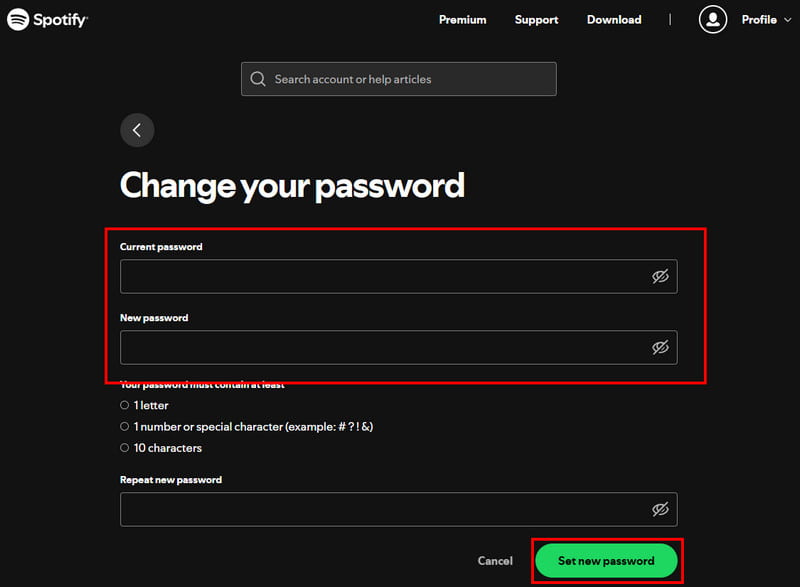
Spotify 비밀번호를 성공적으로 변경하려면 저희가 제공해 드리는 안내를 따르세요. 가장 좋은 점은 화면에 귀찮은 광고가 뜨지 않아 처음부터 끝까지 원활하게 진행하실 수 있다는 것입니다.
3부. 이메일에 접근할 수 있는 경우 수행할 작업
이메일에 접근할 수 없으신가요? 답답하실 수도 있습니다. 그래도 문제를 해결하고 싶으시다면 Spotify가 Google이나 Facebook과 같은 다른 플랫폼에 연동되어 있는지 확인해 보시는 것이 가장 좋습니다. 그래도 문제가 해결되지 않으면 Spotify 지원 페이지로 이동하여 계정 복구 양식을 작성해 보세요. 사용자 이름, 결제 수단, 연동된 계정 등 필요한 모든 정보를 입력하시면 됩니다. 그런 다음 담당자의 답변을 기다리시면 문제가 해결됩니다.
4부. 보너스: Spotify를 MP3로 저장하는 방법
Spotify 음악을 MP3로 저장하고 싶으신가요? 오프라인에서 음악을 듣고 싶다면 이상적인 방법입니다. 하지만 플랫폼의 무료 버전을 사용하면 원하는 음악을 얻을 수 없습니다. 따라서 구독 플랜에 가입하지 않고 Spotify 음악을 MP3로 저장하고 싶다면 다음과 같은 방법을 사용하는 것이 가장 좋습니다. Vidmore 스크린 레코더이 프로그램의 오디오 레코더 기능을 사용하면 Spotify 음악을 녹음할 수 있습니다. 더욱 좋은 점은 최상의 오디오 품질을 유지하여 만족스러운 경험을 선사한다는 것입니다. 또한 MP3 외에도 FLAC, WAV, M4A 등 다양한 출력 형식으로 음악을 저장할 수 있습니다. Spotify 녹음을 위한 최적의 절차를 시작하려면 아래 단계를 참조하세요.
1 단계. 다운로드 Vidmore 스크린 레코더 Mac이나 Windows에서 녹음기를 쉽게 사용하려면 아래 버튼을 사용하세요.
2 단계. 메인 인터페이스에서 다음으로 진행하세요. 시스템 사운드 섹션을 선택하고 켜세요. 그런 다음 REC 버튼을 눌러 녹음을 시작하세요. 녹음하려는 Spotify 음악을 재생할 수도 있습니다. 3초 카운트다운 후 녹음이 시작됩니다.
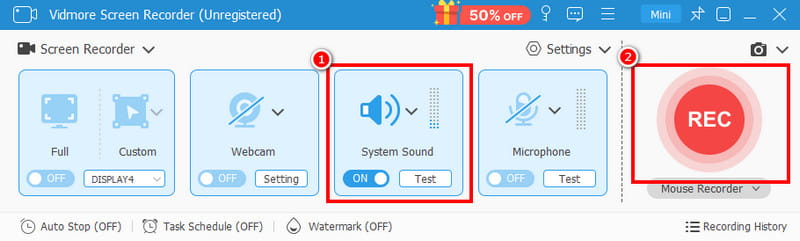
티크 더 중지 녹음 과정을 마치려면 버튼을 클릭하세요.
3 단계. 미리보기가 나타나면 재생 버튼을 탭하여 녹음된 Spotify 음악을 확인할 수 있습니다. 파일을 저장하려면 수출 아래 버튼.
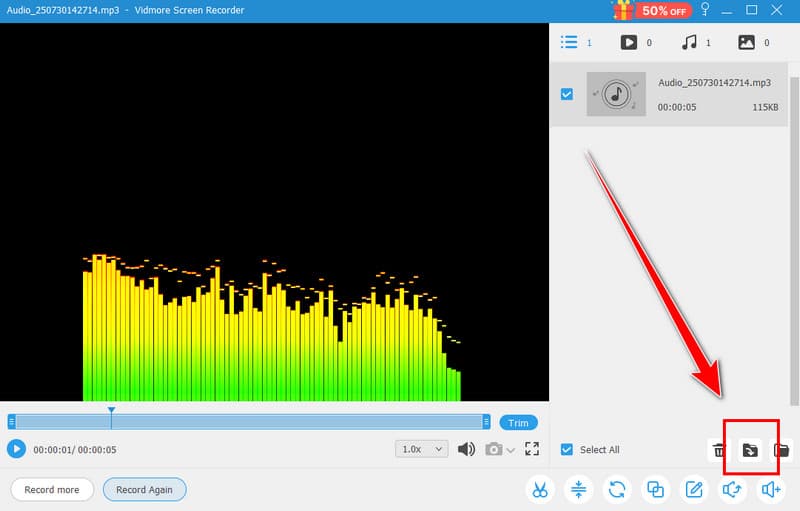
이 훌륭한 도움으로 온라인 음성 녹음기 구독 플랜에 의존하지 않고도 음악을 쉽게 저장할 수 있습니다. 가장 큰 장점은 다양한 플랫폼에서 더 많은 오디오를 녹음할 수 있다는 점인데, Windows와 Mac 모두에서 사용하기에 이상적인 레코더입니다.
5부. Spotify 비밀번호 재설정에 대한 FAQ
Spotify에서 비밀번호를 재설정할 때 이메일을 보내나요?
물론입니다. Spotify에서 귀하의 이메일로 메시지를 보내드립니다. 이는 귀하가 계정의 실제 소유자인지 확인하기 위한 것입니다. Spotify에서 귀하가 실제 소유자임을 확인하면 Spotify 비밀번호를 쉽게 재설정할 수 있습니다.
Spotify의 비밀번호 요구 사항은 무엇입니까?
Spotify 비밀번호 변경은 8자만 가능합니다. 고유하게 만들려면 대문자와 소문자를 섞어서 숫자와 기호를 사용하는 것이 좋습니다.
Spotify 비밀번호는 얼마나 자주 변경해야 하나요?
글쎄요, 결정에 따라 다릅니다. 특히 계정이 안전하지 않다고 생각되면 비밀번호를 최대한 자주 변경할 수 있습니다. 하지만 여러 사용자가 비밀번호를 계속 변경하다 보면 비밀번호를 쉽게 잊어버릴 수 있습니다. 따라서 필요한 경우 비밀번호를 변경하는 것이 좋습니다.
결론
이제 당신은 변화하는 방법을 배웠습니다. Spotify 비밀번호 재설정 성공적으로 완료되었습니다. 이메일에 접근할 수 없는 경우 어떻게 해야 하는지 알려드렸습니다. 이를 통해 시술 후 Spotify 계정을 복구할 수 있도록 도와드리겠습니다. 또한, Spotify를 데스크톱에 MP3 파일로 저장하려면 Vidmore Screen Recorder를 사용하는 것이 가장 좋습니다. Vidmore Screen Recorder의 오디오 레코더 기능을 사용하면 Spotify 음악을 효과적으로 녹음하고 만족스러운 음질로 저장할 수 있습니다. 이 소프트웨어를 사용하여 원하는 결과를 얻으세요.